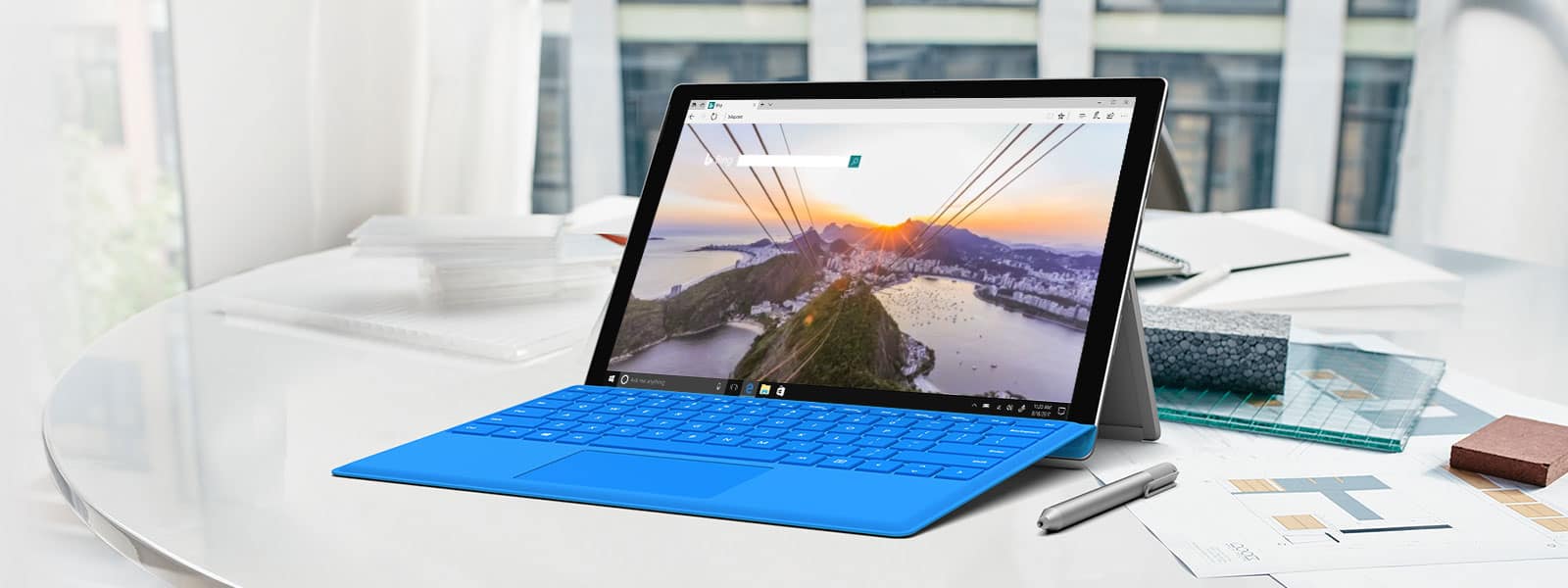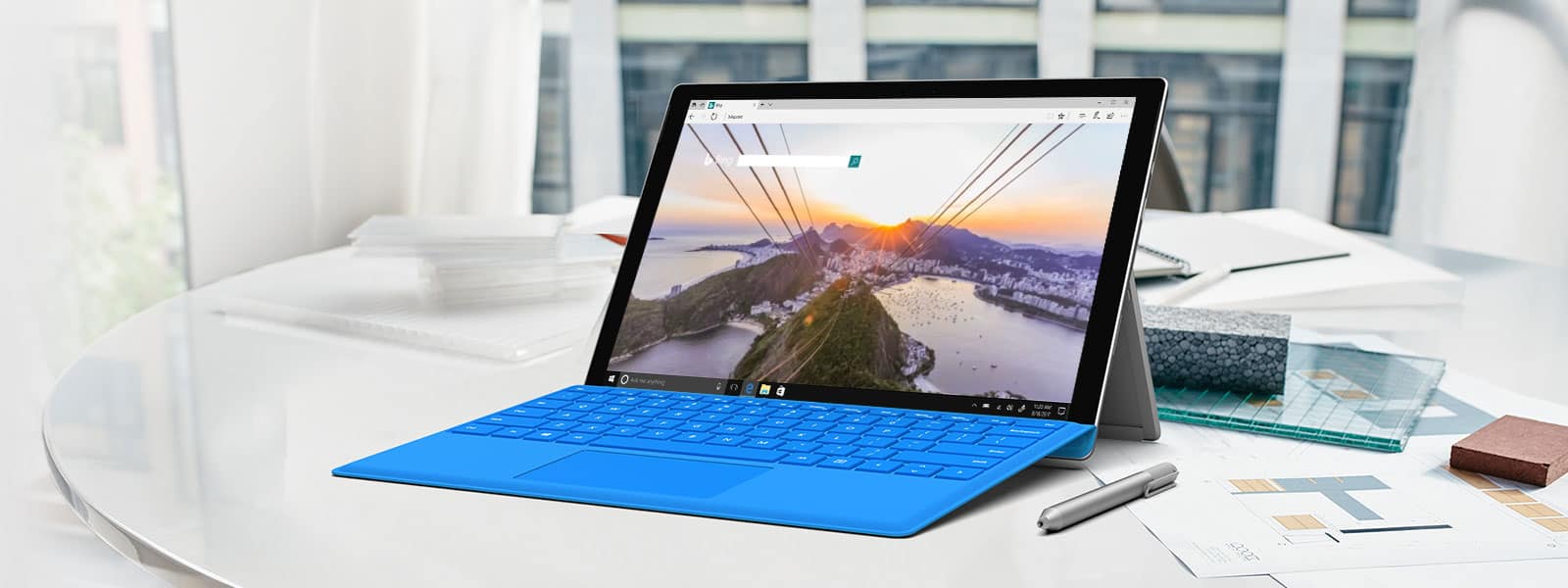Kaip įdiegti „Microsoft Edge Insider“ naujinimus

Turint visas Edge Insider naujienas, tikriausiai geriausia įdiegti naujausią naujinimą. Jei norite atnaujinti į naujausią Edge Insider versiją, ar
Norėdami pasiekti „Edge Insider“ naujo skirtuko puslapio tinkinimo parinktis:
Naršyklėje atidarykite naują skirtuką.
Viršutiniame dešiniajame puslapio kampe spustelėkite mėsainių meniu (trys vertikalios linijos).
Naudokite parinktis, kad tinkintumėte savo puslapį.
„Microsoft Edge Insider“ suteikia keletą parinkčių, kaip tinkinti naujo skirtuko puslapį. Pagal numatytuosius nustatymus jame rodoma dienos Bing nuotrauka ir pateikiamos greitos naujienų antraštės. Jei tai per daug nereikalingos informacijos, galite tiksliai sureguliuoti, kas rodoma, naudodami Edge nustatymus.
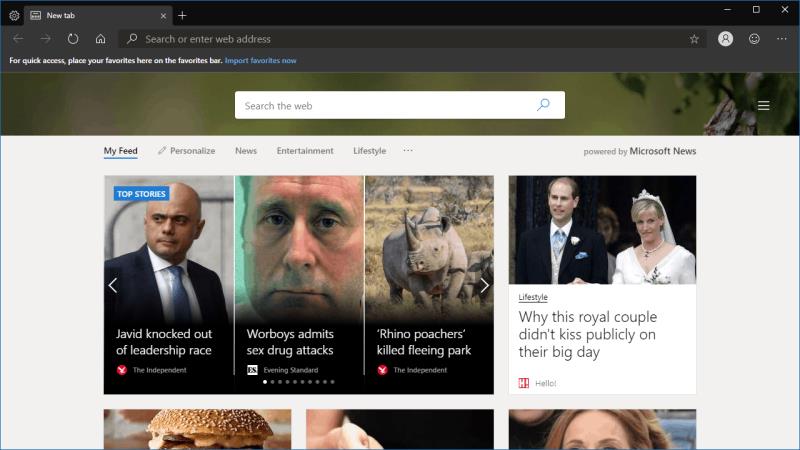
Naujai įdiegus naršyklę, naujo skirtuko puslapis atrodys panašiai kaip aukščiau parodyta ekrano kopija. Paieškos juosta ir greitos prieigos nuorodų juosta yra perdengtos dienos Bing nuotrauka. Ekrano apačioje esantis permatomas mygtukas leidžia pasiekti „Microsoft“ naujienų sklaidos kanalą, kuris naudojamas kaip naujo skirtuko puslapis dabartinėje Edge HTML palaikomoje viešoje „Edge“ versijoje.
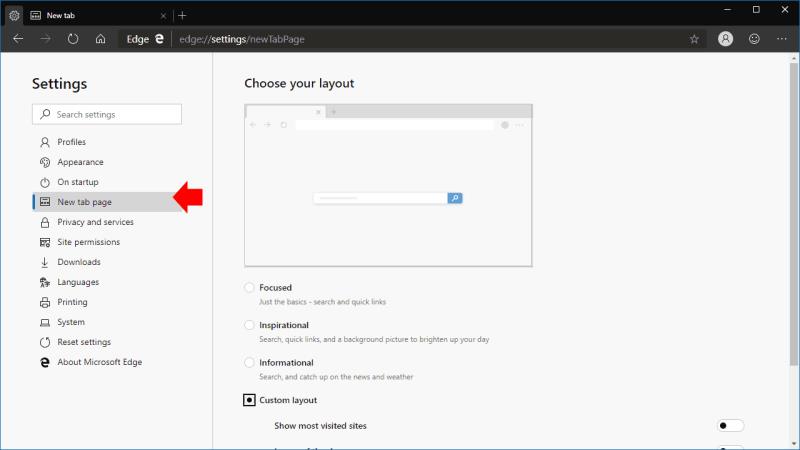
Norėdami pasiekti tinkinimo parinktis, spustelėkite mėsainio meniu piktogramą puslapio viršuje, dešinėje. Taip pat galite atidaryti „Edge“ nustatymus ir spustelėti „Naujas skirtuko puslapis“ – abu metodai rodo tas pačias parinktis.
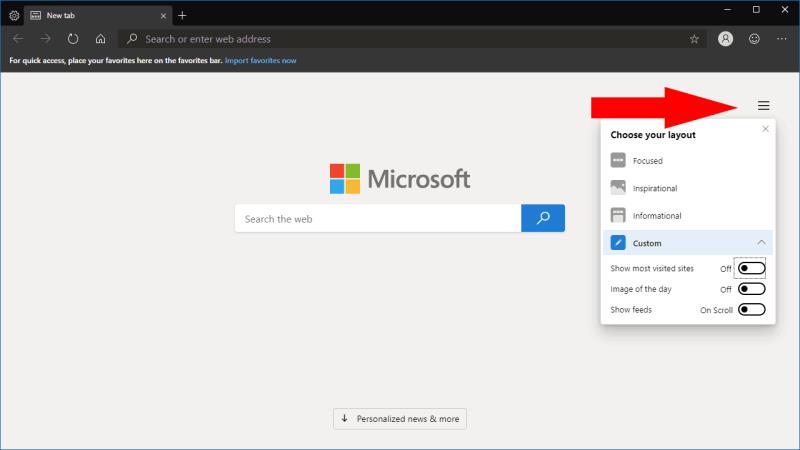
Galite perjungti tris iš anksto nustatytus stilius: sutelktą, įkvepiantį ir informacinį. Įkvepiantis aprašo numatytąjį išdėstymą. Puslapio apačioje, panašiai kaip Bing.com pagrindiniame puslapyje, pateikiami informaciniai akcentai iš jūsų naujienų kanalo. Tuo tarpu „Focused“ viską grąžina į pagrindus, pašalina fono paveikslėlį, bet išsaugo paieškos juostą ir svetainės greitąsias nuorodas.
Pasirinktinio išdėstymo parinktis suteikia daugiau galimybių valdyti. Galite individualiai įjungti ir išjungti dažniausiai lankomas svetaines, „Bing“ vaizdo ir naujienų kanalo komponentus. Naudokite perjungimo mygtukus, kad pasirinktumėte tik jums svarbius valdiklius. Nepriklausomai nuo jūsų pasirinkimo, paieškos juosta visada bus matoma puslapyje.
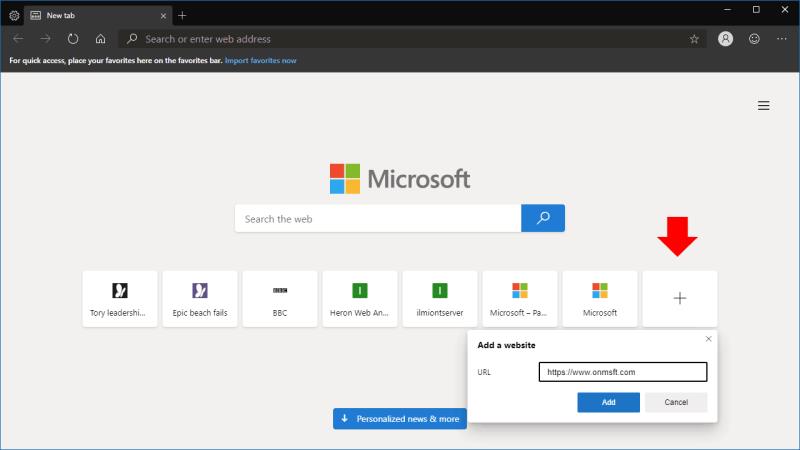
Galiausiai, jei įgalinote juostą „Labiausiai lankomos svetainės“, galite tinkinti čia rodomas svetaines. Užveskite pelės žymeklį virš svetainės plytelės ir spustelėkite „X“ viršutiniame dešiniajame kampe, kad ją pašalintumėte. Galite pridėti savo nuorodą spustelėdami juostos pabaigoje esančią plytelę „+“ ir įvesdami svetainės adresą.
Parinktys yra gana savaime suprantamos, todėl tikimės, kad jums nebus sunku sukurti savo asmeninį puslapį. Nesvarbu, ar norite pamatyti paskutines naujienas, ar naudotis minimalia patirtimi, turėtumėte turėti galimybę pasiekti norimą išvaizdą naudodami peržiūrėtą naujo skirtuko puslapį Edge Insider.
Turint visas Edge Insider naujienas, tikriausiai geriausia įdiegti naujausią naujinimą. Jei norite atnaujinti į naujausią Edge Insider versiją, ar
Netyčia uždarėte skirtuką, į kurį norite grįžti? „Edge Insider“ leidžia lengvai atkurti tai, ką darėte.
„Microsoft“ pristatė „Microsoft Edge Dev“ ir „Canary Channels“, kurie yra „Microsoft Edge“ naršyklės versijos, pagrįstos „Chromium“. Galų gale, šių derinys
„Microsoft“ dabartinė „Insider“ versija būsimame „Chromium“ palaikančio „Edge“ leidime turi daug trūkstamų funkcijų, palyginti su esama „EdgeHTML“ naršykle.
Naršant žiniatinklyje jūsų įrenginys gali sukaupti daugybę trečiųjų šalių stebėjimo slapukų, kurie padeda reklamuotojams nukreipti jus įvairiose svetainėse. nors
„Microsoft“ naujoji „Chromium“ varoma „Edge Insider“ naršyklė palaiko profilius – funkcija, kuri bus nauja šiuo metu įtrauktos „Edge“ naudotojams.
„Microsoft“ naujoji „Chromium“ pagrindu sukurta „Edge“ naršyklė pristato sąsają, kuri bus visiškai nauja dabartiniams „Edge“ vartotojams. Dauguma nustatymų iš dabartinių
„Microsofts Edge Insider“ apima daugybę funkcijų, kurios palengvina turinio naudojimą žiniatinklyje. Galite leisti jums garsiai perskaityti straipsnius, kurie
Pastaraisiais metais daugelis „Microsoft“ pagrindinių funkcijų, skirtų (senajam) „Edge“, buvo susijusios su „Reading View“ ir jo įrankiais, padedančiais skaitytojams ir besimokantiems. Bent jau
„Microsofts Edge Insider“ versijose pateikiamas kitoks požiūris į duomenų valdymą nei išeinančioje „EdgeHTML“ pagrįstoje naršyklėje. Jūs galite labiau kontroliuoti
„Microsoft Edge Insider“ suteikia keletą parinkčių, kaip tinkinti naujo skirtuko puslapį. Pagal numatytuosius nustatymus jame rodoma dienos Bing nuotrauka ir pateikiama
Kolekcijos yra būsima „Microsoft“ naujos „Chromium“ valdomos „Edge“ naršyklės funkcija. Sukurta taip, kad būtų lengviau lyginti informaciją iš tinklalapių,
„Edge“ atkuriant „Chromium“, dabar naršyklė visiškai palaiko svetainių su galiojančiu žiniatinklio programos aprašu diegimą. Šios svetainės dažniausiai yra
Skirtukai pakeitė naršymą internete. Daugelis, jei ne dauguma, vartotojų vienu metu dirba su daugybe skirtukų, kai kurie iš jų lieka atidaryti fone.
„Microsofts Edge Insider“ versijose dabar yra stebėjimo prevencijos palaikymas. Ši funkcija padeda apsaugoti jūsų privatumą internete, išjungdama svetainių stebėjimo priemones.
„Windows 10“ suteikia daugybę pelės tinkinimo parinkčių, todėl galite lanksčiai nustatyti, kaip veikia jūsų žymeklis. Šiame vadove gerai pasimokykite, kaip efektyviai naudoti savo pelę.
Sužinokite, kaip paaukoti Robux savo draugams Roblox platformoje. Šiame straipsnyje rasite efektyvius metodus, kaip pasidalinti Robux greitai ir lengvai.
Išsamus vadovas, kaip <strong>atšaukti „Netflix“</strong> prenumeratą ir atsisakyti paskyros. Sužinokite, kokios yra priežastys ir procesas, kaip tai padaryti.
Sužinokite, kaip daryti geresnes asmenukes su išmaniojo telefono kamera, naudojant efektyvius patarimus ir gudrybes.
Kaip atkurti gamyklinius Meta Quest 2 suraskite visus paslapčių ir gudrybių sprendimus, kad pagerintumėte savo virtualios realybės patirtį.
Sužinokite, kas peržiūrėjo jūsų „Instagram“ profilį, naudojant efektyvius įrankius ir strategijas. Išsiaiškinkite, kaip sekti savo „Insta“ persekiotojus!
Kaip įjungti nuotolinio darbalaukio ryšius „Windows 10“: žingsniai, patarimai ir priemonės, kad būtų galima pasiekti kompiuterį nuotoliniu būdu. Sužinokite daugiau apie „Windows Remote Desktop Connection“.
Pasitaiko atvejų, kai pokalbio draugas gali jus suerzinti ir nenorite, kad jis matytų jūsų istorijas ar žavesius. Tokiu atveju sužinokite, kaip pašalinti arba užblokuoti ką nors „Snapchat“.
Kaip pataisyti, kad „Nintendo Switch“ neįsijungtų? Štai 4 paprasti sprendimai, kaip ištaisyti, kad „Nintendo Switch“ neįsijungtų.
Gaukite atsakymus į „Android“ problemą: kaip iš naujo paleisti telefoną be maitinimo mygtuko? Aptarti šeši geriausi būdai iš naujo paleisti telefoną nenaudojant maitinimo mygtuko.